インシデントから関連チケットを起票したい
概要
本章ではインシデントから関連チケットを起票する方法をご紹介します。
備考
起票したチケットは、紐づけ機能で解除できます。詳細は、インシデントに関連チケットを紐づけたいを参照ください。
対象インシデントにアクセスする
- ダッシュボードもしくはインシデント一覧画面から対象のインシデントにアクセスします。

関連チケットを起票する
右セクションの 関連チケットタブ をクリックします。
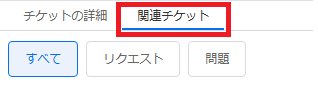 |
|---|
備考
関連チケットタブの下の「すべて」「リクエスト」「問題」をクリックすることで、紐づけたいITILプロセスのチケットをフィルタリングできます。
リクエストの起票
-
右上の起票 をクリックします。
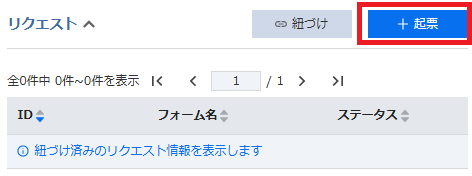
-
「リクエストを起票」ダイアログが表示されたら、「フォーム」欄から起票対象のフォームを選択し、必要事項を入力します。
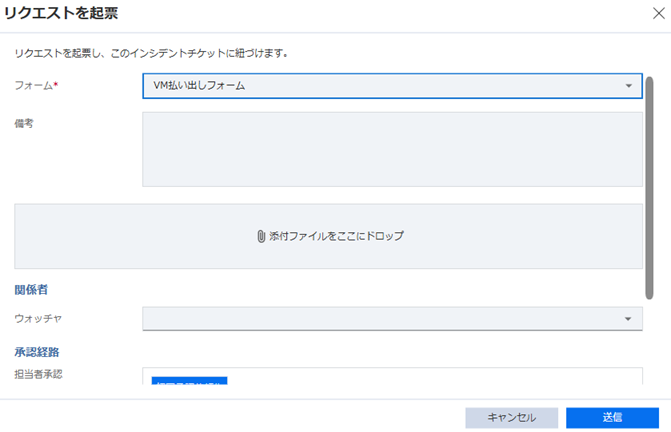
-
右下の 送信 をクリックします。「登録完了 チケットは正常に登録されました」とメ�ッセージが表示されます。
- 「登録済みのチケットを開く」を押すと、起票したチケットが別タブで参照できます。
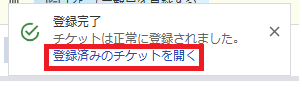
- 「登録済みのチケットを開く」を押すと、起票したチケットが別タブで参照できます。
-
関連チケットタブに、起票済みのリクエストチケットが表示されます。
- 対象チケットの行を選択すると、チケットの詳細画面に遷移可能です。
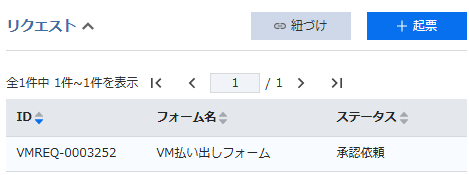
問題の起票
-
右上の起票 をクリックします。
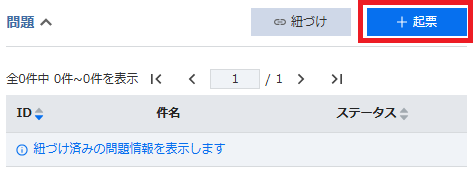
-
「問題を起票」ダイアログが表示されたら、「フォーム」欄から起票対象のフォームを選択し、必要事項を入力します。
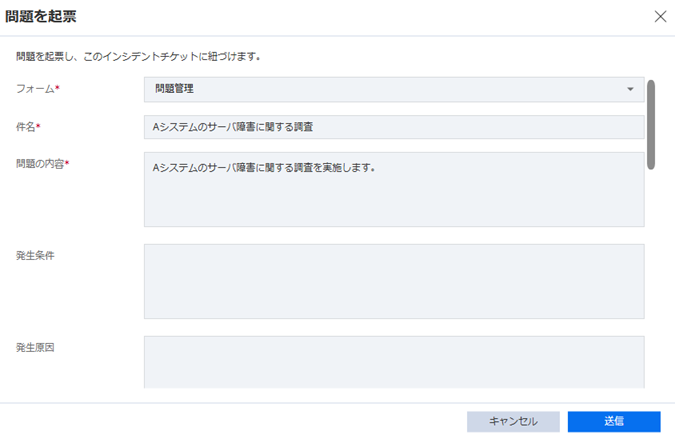
-
右下の 送信 をクリックします。「登録完了 チケットは正常に登録されました」とメッセージが表示されます。
- 「登録済みのチケットを開く」を押すと、起票したチケットが別タブで参照できます。
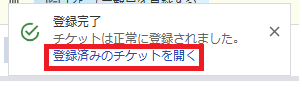
- 「登録済みのチケットを開く」を押すと、起票したチケットが別タブで参照できます。
-
関連チケットタブに、起票済みの問題チケットが表示されます。
- 対象チケットの行を選択すると、チケットの詳細画面に遷移可能です。
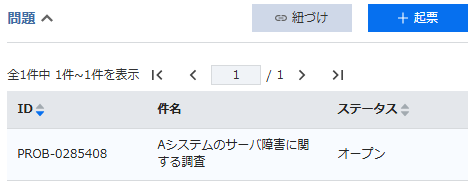
- 対象チケットの行を選択すると、チケットの詳細画面に遷移可能です。
-
起票済みの問題チケットにも、起票元のインシデントチケットが表示されます。
- 対象チケットの行を選択すると、チケットの詳細画面に遷移可能です。
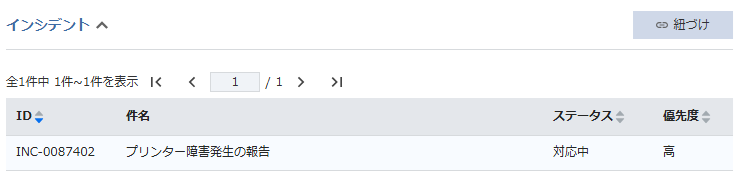
- 対象チケットの行を選択すると、チケットの詳細画面に遷移可能です。